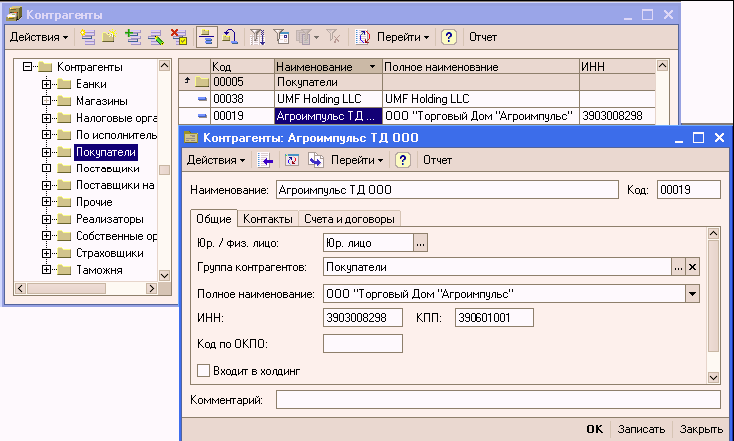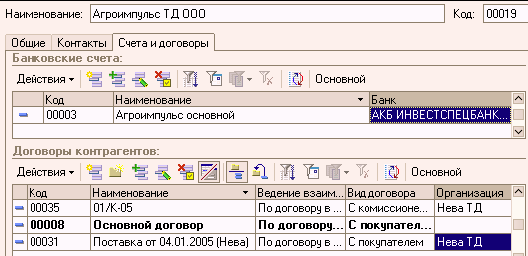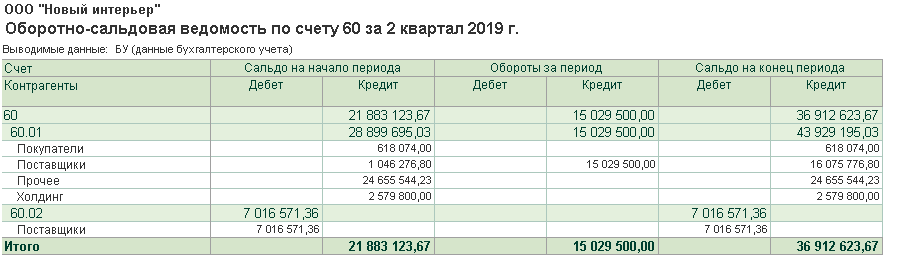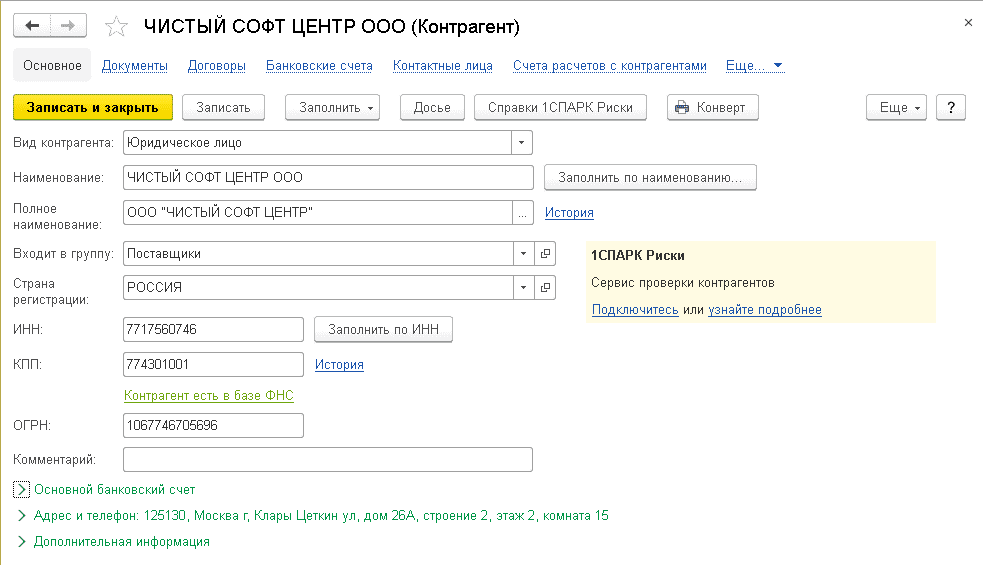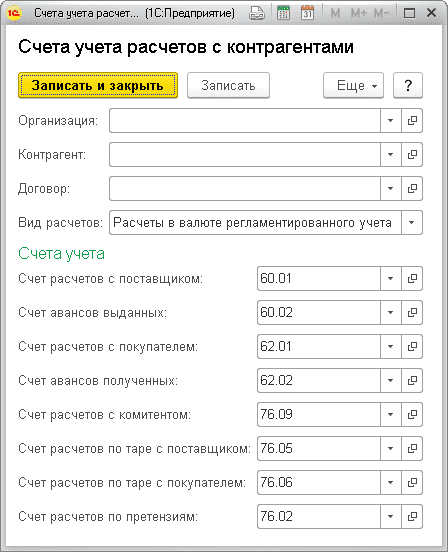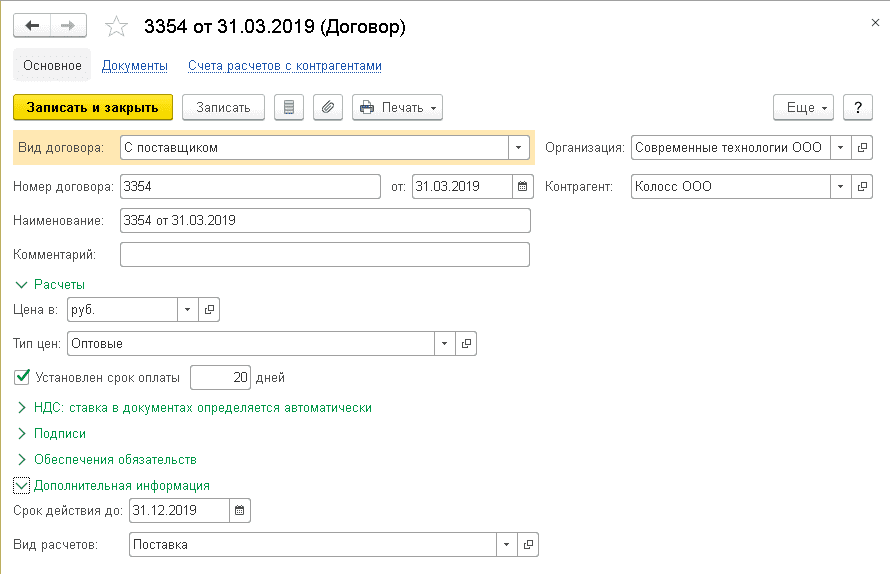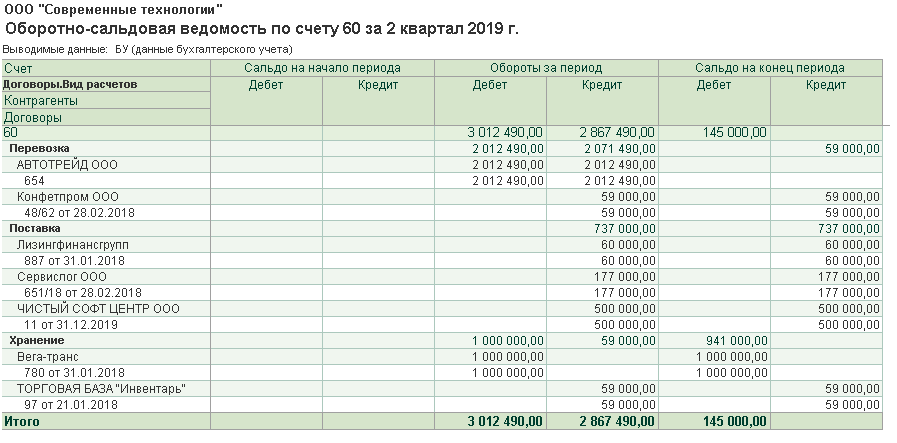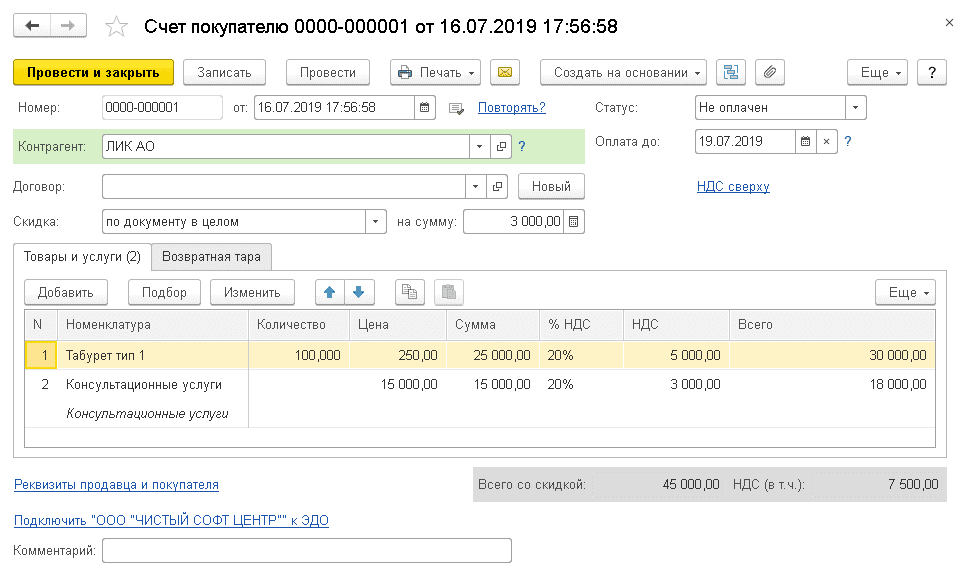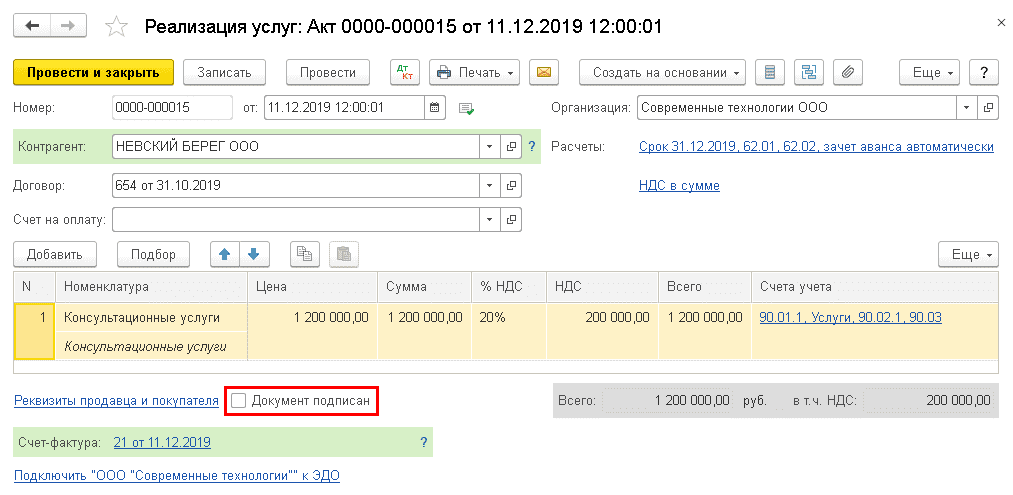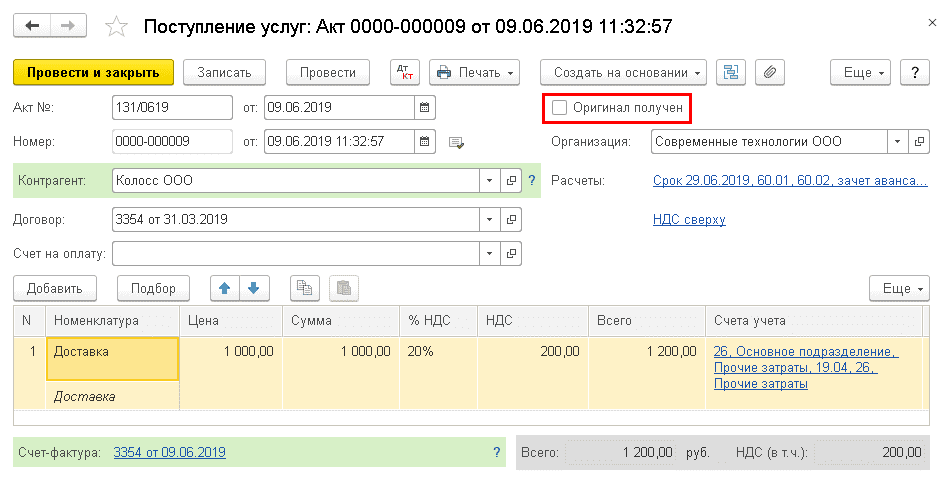Что такое головной контрагент
5.8. Справочник «Контрагенты»
5.8. Справочник «Контрагенты»
Контрагент – это общее понятие, куда включены поставщики и покупатели, организации и частные лица.
В качестве контрагента может выступать организация, имеющая несколько собственных юридических лиц (холдинг). В этом случае в справочник «Контрагенты» заносится головная организация холдинга, а также все юридические лица, входящие в состав холдинга. Для всех контрагентов, входящих в состав холдинга, устанавливается флаг «Входит в холдинг» и указывается головной контрагент – головная организация холдинга. Для головного контрагента флаг «Входит в холдинг» не устанавливается.
Контрагенты могут быть сгруппированы по группам классификатора справочника, например, «Поставщики», «Покупатели» и «Реализаторы». Справочник контрагентов имеет неограниченное количество уровней вложенности.
На закладке «Общие» следует указать:
? Юр./физ лицо – статус контрагента.
? Группа контрагентов – принадлежность контрагента группе.
? ИНН – идентификационный номер контрагента, для отражения в печатных формах документации
? Входит в холдинг – признак того, что контрагент входит в состав холдинга и для него требуется указать головного контрагента
? Головной контрагент – головная организация холдинга
Для юридического лица:
? Полное наименование — наименование контрагента для отражения в печатных формах документации, в реквизит наименование надо написать наименование так, чтобы его было легко найти с помощью быстрого поиска. Например: Федоров ЧП – это наименование, а ЧП «Федоров свидетельство 333» – полное наименование.
? КПП — код постановки на учет, для отражения в печатных формах документов
? Код по ОКПО
Для физического лица:
? ФИО – фамилия, имя и отчество
? Документ – документ, удостоверяющий личность физического лица.
На закладке «Контакты»:
В таблице «Адреса и телефоны» представлена контактная информация контрагента. Отображаются как заполненные виды контактной информации для данного контрагента, так и те, которые не заполнены, но введены в справочник «Виды контактной информации» для объектов типа «Контрагент». Для каждого вида контактной информации можно посмотреть историю его изменения, кликнув по кнопке «История» командной панели таблицы.
В таблице «Контактные лица» отображаются контактные лица контрагентов. Список контактных лиц можно редактировать.
Закладка «Счета и договоры»:
На данной закладке редактируются банковские счета контрагента и договоры, заключенные предприятием с контрагентом.
Жирным шрифтом отмечаются основной договор и расчетный счет, которые можно изменить соответствующими кнопками командных панелей «Установить основным».
Данный текст является ознакомительным фрагментом.
Продолжение на ЛитРес
Читайте также
1. Справочник «Сотрудники»
1. Справочник «Сотрудники» Справочник «Сотрудники» имеет 5 страниц в одном диалоговом окне и может иметь до 13 периодических реквизитов. При вводе информации о сотруднике следует учитывать, что программа автоматически записывает значение на текущую дату. Для того чтобы
2. Справочник «Валюты»
2. Справочник «Валюты» Для расчета курсовой разницы с помощью документа Переоценка валюты или в операциях с признаком «Валютный счет» используется справочник «Валюты». На счете 91 «Прочие доходы и расходы» производится учет курсовой разницы. Необходимо постоянно
10. Континентальная Европа: центральные контрагенты и стремительное развитие бирж
10. Континентальная Европа: центральные контрагенты и стремительное развитие бирж 10.1. Изобилие акронимов Меморандум о взаимопонимании и согласии, подписанный в марте 1996 года после краха банка Barings на курорте Бока-Ратон 49 биржами и расчетными палатами, показал,
11.1. Центральные контрагенты, управляемые пользователями, в США и Великобритании
11.1. Центральные контрагенты, управляемые пользователями, в США и Великобритании В континентальной Европе введение евро и стратегические стремления бирж и их лидеров представляли собой «давление сверху», приведшее к возникновению Clearnet и Eurex.В Великобритании и США,
21.3. «Базель III» и центральные контрагенты
21.3. «Базель III» и центральные контрагенты Закон Додда – Франка и проект предложений Комиссии представляли собой важный шаг к достижению поставленных G20 целей по созданию единой посткризисной глобальной регуляторной структуры. Одним из элементов Питтсбургского
21.5. Центральные контрагенты по всему миру
21.5. Центральные контрагенты по всему миру Напряженность среди ведущих стран G20 в 2010 году не смогла замедлить быстрое распространение клиринга с участием центрального контрагента за пределами развитых стран.Высокие темпы экономического роста, быстрое развитие
9. Крах 1987 года, регулирование и центральные контрагенты
9. Крах 1987 года, регулирование и центральные контрагенты 1. Беседа с автором, 26 сентября 2008 года.2. Луврское соглашение от 22 февраля 1987 года названо в честь дворца в Париже, в котором в то время размещались часть подразделений Министерства финансов Франции, а также
10. Континентальная Европа: центральные контрагенты и стремительное развитие бирж
10. Континентальная Европа: центральные контрагенты и стремительное развитие бирж 1. Французская срочная финансовая биржа.2. Парижская биржа обращающихся опционов.3. Швейцарская биржа финансовых фьючерсов и опционов.4. Мистер «Площадь финансов».5. Meier Richard, Sigrist Tobias. Der
Часть IV. Центральные контрагенты в десятилетие бума и краха
Часть IV. Центральные контрагенты в десятилетие бума и краха 12. Факторы перемен 1. По словам одного из ведущих лейбористских политиков Питера Мендельсона (ныне лорда Питера).2. Непререкаемым авторитетом пользовались исследования американских ученых, утверждавших, что
5.9. Справочник «Номенклатура»
5.9. Справочник «Номенклатура» Справочник «Номенклатура» предназначен для хранения информации о товарах, комплектах, наборах, продукции, возвратной таре, материалах, услугах, объектах строительства, оборудовании. Жесткого деления на такие категории нет, выделяются лишь
5.11. Справочник «Банки»
5.11. Справочник «Банки» В справочник «Банки» заносятся сведения о банках, в которых имеются расчетные счета как у самой компании, так и у контрагентов.В данный справочник заносится информация о наименовании банка, в котором открыт расчетный счет компании или контрагента,
5.12. Справочник «Валюты»
5.12. Справочник «Валюты» Данный справочник используется во всех видах учета (бухгалтерском и налоговом).В справочнике валют изначально имеются две валюты: российский рубль и доллар США. По умолчанию в качестве валюты регламентированного учета (базовой валюты) в
Справочник выдающегося американского копирайтера Шугерман Джозеф. Справочник копирайтера
Справочник выдающегося американского копирайтера Шугерман Джозеф. Справочник копирайтера Предисловие научного редактораПеред вами книга, которой следовало бы появиться на рынке не сегодня, а гораздо раньше. Ибо именно такого пособия определенно уже давно не хватает
Справочник
Справочник В ЭТОМ РАЗДЕЛЕ ПРИВЕДЕНЫ краткие описания приемов и способов поведения, которые нужны руководителям для создания атмосферы высокого доверия и достижения нужных результатов.НА УРОВНЕ ОРГАНИЗАЦИИСоздание общего видения и миссии• Используйте цели
Партнёры и контрагенты в «1С: Управление Торговлей 11». Ведение взаиморасчетов с торговой сетью и холдингом.
Партнёры и контрагенты в 1С: Управление Торговлей 11. Ведение взаиморасчетов с торговой сетью и холдингом. Легасофт.
В программе «1С: Управление Торговлей 11.3» имеется возможность разделять управленческую и регламентированную деятельность, и эта тенденция поддерживается в и на уровне ведения НСИ. А именно — доступна функция раздельного ведения партнеров и контрагентов, что позволяет разнести оперативную и бухгалтерскую информацию по участникам бизнес-взаимодействий.
Понятие «Партнёр» более обширное, чем «контрагент», и в программе может отражаться как компанией, так и частным лицом, участвуя при этом непосредственно в управленческом учёте.
Если в справочнике партнеров хранятся данные именно о субъектах, с которыми ведутся какие-либо деловые отношения, то в справочнике контрагентов информация более формализована: сюда вводятся сведения о юридических лицах, с которыми ведётся регламентированный учёт. При этом сама система не ограничивает взаимосвязи контрагентов и партнёров, позволяя их заводить в произвольном соотношении «многие ко многим».
В настройках CRM и маркетинга доступна опция независимого ведения партнеров и контрагентов, при включении которой в базе происходит разделение партнёров и контрагентов.
В чём же практическая польза от такого разделения справочников?
Представьте, что, ваш клиент — это работающая от трёх юридических лиц группа компаний, имеющая несколько торговых точек, с каждой из которых необходимо вести взаиморасчеты. И сложные структуры предприятий, подобные этой, можно выстроить в базе, используя механизм отдельного ведения партнеров и контрагентов.
Но данная настройка удобна не только в оптимизации хранения сведений о клиенте, она также позволяет оформлять взаиморасчеты при работе с торговыми сетями и группами компаний.
Рассмотрим подробнее, как в «1С: Управлении Торговлей 11.3» отразить операции взаиморасчетов с клиентами, имеющими разветвленную структуру предприятия.
Взаиморасчеты с группой компаний (холдингом)
Группа компаний может состоять из нескольких юридических лиц или ИП, поэтому взаиморасчеты могут вестись как по предприятию в целом, так и по каждому юридическому лицу, входящему в холдинг.
Как правильно в таком случае ввести в базу информацию о партнере?
Представим, что наша организация занимается торговой деятельностью, и одним из клиентов является группа компаний «Лесной мир», в состав которой входят два юридических лица: ООО «Березка» и ИП «Дубов Геннадий Петрович».
Структура представления такой группы компаний будет отражаться в базе следующим образом: группа компаний «Лесной мир» — партнёр, ООО «Березка» и ИП «Дубов Геннадий Петрович» — контрагенты.
Чтобы отразить их в системе, необходимо в первую очередь создать партнера «Лесной мир». Для этого в разделе Продажи > Клиенты нужно нажать кнопку «Создать». Введем публичное наименование партнера:
Затем нажмём кнопку «Далее» и на следующей странице укажем тип взаимоотношений «Клиент».
После создания партнера необходимо добавить связанных с ним контрагентов. Для этого в карточке партнера перейдём в раздел Контрагенты и создадим новых. В нашем случае это будут контрагенты ООО «Березка» и ИП «Дубов Геннадий Петрович». При создании обязательно указываем партнера «Лесной мир».
Теперь, когда мы отразили в базе структуру холдинга, можно приступать к осуществлению торговых взаимодействий.
Представим, что мы продали товар клиенту «Лесной мир», при этом сама реализация была оформлены на двух его контрагентов.
Чтобы отразить эти операции в системе, необходимо создать два документа реализации. В поле Клиент укажем саму группу компаний «Лесной мир», затем выбираем первого контрагента. Чтобы в списке контрагентов при отборе оставались только те контрагенты, которые относятся к указанному партнеру, нужно установить галочку «По клиенту «Группа компаний Лесной Мир»:
Создаем второй документ реализации на контрагента «Березка»:
Таким образом у компании «Лесной мир» возник перед нами долг, который она частично погашает через контрагента ИП «Дубов Геннадий Петрович».
Отразим это в системе созданием на основании документа «Поступление безналичных денежных средств». При этом на вкладке Основное в поле Плательщик автоматически подставится контрагент ИП «Дубов Геннадий Петрович», а на вкладке Расшифровка платежа в графе Покупатель отразится партнер «Лесной мир».
Оценить статус взаиморасчетов с клиентами можно в отчете Ведомость расчетов с клиентами, который вызывается из раздела Продажи. Программа даёт возможность детализировать отчет по каждому контрагенту в отдельности, поэтому удобно получить данные как по группе компаний в целом, так и по каждой конкретной организации, входящий в её состав.
Из отчета мы видим, что часть долга по контрагенту ИП «Дубов Геннадий Петрович» была погашена:
Взаиморасчеты с торговой сетью
Особенность взаиморасчетов с торговой сетью в том, что они могут вестись как по сетевику в целом, так и по каждой торговой точке в отдельности. При этом отгрузка товаров происходит на конкретный магазин, и адрес магазина должен печататься в комплекте документов.
Представим, что наш клиент — это сеть магазинов «Калипсо» с территориально разнесёнными торговыми точками: «Калипсо Ленина» и «Калипсо Советская».
Эта ситуация противоположна той, что мы рассматривали выше. В данном случае мы имеем центральный офис «Калипсо», от имени которого будут оформляться документы в магазинах, и сами магазины, являющиеся по своей сути партнерами.
Создадим в базе нового партнера «Калипсо» и сразу же контрагента — юридическое лицо ООО «Калипсо». Для этого поставим галочку «Указать идентификационные данные партнёра (будет создан контрагент)».
Теперь отразим магазины «Калипсо Ленина» и «Калипсо Советская». Для этого создадим новых партнеров, в карточке которых обязательно нужно указать головное предприятие ООО «Калипсо», а также для каждого из магазинов ввести фактический адрес.
Теперь в справочнике партнеров структура организации будет представлена следующим образом:
Пусть наша компания отгрузила товары на оба магазина, и за первую отгрузку полностью получена оплата.
Для отражения этих операций создадим два документа реализации, в каждом из которых в качестве клиента укажем конкретный магазин, а в поле Контрагент — центральный офис ООО «Калипсо».
В данном случае все взаиморасчеты ведутся с головной организацией, но отгрузка будет осуществляться на конкретные адреса магазинов. Откроем из документа реализации печатную форму ТОРГ-12 — в ней отражается адрес доставки и плательщик — и убедимся, что в адрес доставки записан фактический адрес торговой точки «Калипсо Советская», но плательщиком при этом является центральный офис ООО «Калипсо».
Чтобы отразить факт оплаты, создадим поступление безналичных денежных средств (плательщиком будет указан контрагент ООО «Калипсо», а покупателем «Калипсо Ленина»).
Теперь оценим взаиморасчеты с данным клиентом при помощи отчета Ведомость расчетов с клиентами. Мы видим, что по одной торговой точке задолженность полностью закрыта, а по другой реализация всё ещё не оплачена.
Данные отражаются как по контрагенту в целом, так и по каждому магазину в отдельности, что позволяет легко увидеть всю картину взаиморасчетов с компанией и принять решение о дальнейших действиях в рамках сотрудничества.
Расчеты с контрагентами в «1С:Бухгалтерии 8»
Нормативного определения понятия «контрагент» в российском законодательстве нет. В общем случае под контрагентами организации понимаются ее деловые партнеры: как юридические, так и физические лица. С точки зрения гражданско-правовых отношений контрагентом считается противоположная сторона договора. Так, например, в зависимости от договорных отношений контрагентами являются:
Справочник контрагентов
Группы контрагентов
Справочник Контрагенты имеет многоуровневую (иерархическую) структуру. Это позволяет объединять контрагентов в группы (папки) и подгруппы (вложенные папки) по определенным признакам.
Например, контрагентов можно сгруппировать:
Группы контрагентов можно использовать при формировании стандартных отчетов по счетам учета расчетов с контрагентами (например, Оборотно-сальдовая ведомость по счету 62, Анализ счета 60, Анализ субконто «Контрагенты» и т. д.). В настройках отчета (кнопка Показать настройки) на закладке Группировка можно указать тип группировки контрагентов:
Рис. 1. Вывод данных в отчете по группам контрагентов
Таким образом, пользователь получает данные в определенных разрезах аналитики.
Виды контрагентов и их реквизиты
При создании нового элемента справочника Контрагенты (команда Создать) необходимо указать вид контрагента: Юридическое лицо, Физическое лицо, Обособленное подразделение или Государственный орган. В зависимости от выбранного вида контрагента меняется форма элемента справочника (карточка контрагента).
В качестве страны регистрации контрагента в справочнике по умолчанию устанавливается значение РОССИЯ. Если в поле Страна регистрации указана иная страна или территория, то появляется возможность ввести налоговый и регистрационный номера в стране регистрации.
Создание новых контрагентов
В программе «1С:Бухгалтерия 8» редакции 3.0 создавать новых контрагентов (новые элементы справочника Контрагенты) и заполнять их реквизиты можно следующими способами:
В карточке контрагента будет заполнено его наименование, полное наименование, ИНН, КПП, юридический адрес и банковские реквизиты. Код ОГРН не передается, поскольку не предусмотрен стандартом обмена.
Загрузка файла выполняется по кнопке Загрузить из формы списка справочника Контрагенты. Загружаться могут основные реквизиты контрагента (краткое и полное наименование, ИНН, КПП, ОГРН, юридический и фактический адреса, телефон, контактные лица, банковские реквизиты).
На первом этапе обработки Загрузка контрагентов из файла данные загружаются в табличный документ, который при необходимости можно отредактировать. На втором этапе обработки производится сопоставление загружаемых контрагентов с данными информационной базы. Если сопоставить имеющегося контрагента с данными из файла не удается, то автоматически создается новый контрагент, который отмечается в списке знаком «+». На этом же этапе требуется указать группу справочника Контрагенты, в которую будут записаны новые элементы. По кнопке Загрузить в указанной папке справочника Контрагенты создаются новые элементы.
Оценка надежности контрагентов
Во избежание претензий налоговых органов организация должна оценивать риски по результатам своей финансово-хозяйственной деятельности, в том числе риски при выборе контрагентов. Ведь если налоговый орган докажет, что в результате сделки с контрагентом налогоплательщик получил необоснованную налоговую выгоду, то уменьшение налоговой базы (налогов, сборов, взносов) будет признано неправомерным (ст. 54.1 НК РФ), что повлечет доплату налогов, пеней и штрафов в бюджет.
В целях проявления должной осмотрительности при выборе контрагентов налогоплательщики могут использовать общедоступные критерии оценки рисков (см., например, письма ФНС России от 18.05.2018 № ЕД-4-2/9521@, от 05.06.2017 № ЕД-4-15/10588).
Оценить надежность контрагентов можно напрямую из «1С:Бухгалтерии 8» (ред. 3.0), используя:
Расчеты с контрагентами
При работе в программе «1С:Бухгалтерия 8» редакции 3.0 пользователям следует уделить внимание настройкам функциональности, а также другим настройкам, которые влияют на порядок отражения расчетов в бухгалтерском учете, в том числе на аналитический учет расчетов с контрагентами.
Счета учета расчетов с контрагентами
Для автоматической подстановки счетов в документы используется регистр сведений Счета учета расчетов с контрагентами. Регистр доступен по гиперссылке Счета расчетов с контрагентами из формы списка справочника Контрагенты, а также из Плана счетов (раздел Главное). Счета учета в регистре заполнены значениями по умолчанию для расчетов в валюте регламентированного учета (то есть в рублях), для расчетов в иностранной валюте и для расчетов в условных единицах.
На рисунке 3 представлена запись регистра Счета учета расчетов с контрагентами для вида расчетов Расчеты в валюте регламентированного учета. Счета учета, указанные в регистре, будут по умолчанию применяться в документах расчетов в рублях для всех организаций, для всех контрагентов и для всех договоров с контрагентами.
Рис. 3. Счета учета расчетов с контрагентами в рублях
Для каждой организации, контрагента (группы контрагентов), договора и валюты расчетов пользователь может отдельно установить свои счета учета. Такие настройки будут иметь приоритет перед общими настройками счетов учета расчетов с контрагентами, предложенными программой по умолчанию. Быстро перейти к настройкам счетов учета, заданных для конкретного контрагента, можно из его карточки по гиперссылке Счета расчетов с контрагентами.
Аналитический учет расчетов с контрагентами
В «1С:Бухгалтерии 8» редакции 3.0 расчеты с контрагентами организованы с использованием нескольких уровней аналитического учета (субконто счетов бухгалтерского учета). Например, для счета 60 «Расчеты с поставщиками и подрядчиками» могут применяться три уровня аналитики:
А, например, для счета 66 «Расчеты по краткосрочным кредитам и займам» аналитический учет ведется с использованием только двух уровней:
Обратите внимание, что договор с контрагентом может использоваться как объект аналитического учета, только если включена соответствующая функциональность программы. Если в настройках функциональности (раздел Главное) на закладке Расчеты установлен флаг Учет по договорам, то пользователь сможет выбирать конкретные договоры в документах расчетов с контрагентами и вести аналитический учет по договорам контрагентов.
Договоры контрагентов
Согласно Гражданскому кодексу договором признается соглашение двух или нескольких лиц об установлении, изменении или прекращении гражданских прав и обязанностей (ст. 420 ГК РФ). Для совершения сделки наличие договора не всегда обязательно. В отсутствие договора контрагентам следует руководствоваться нормами Гражданского кодекса и общепринятыми обычаями делового оборота.
При создании нового элемента справочника Договоры (команда Создать) следует заполнить общие реквизиты и реквизиты, которые зависят от вида договора. В полной функциональности программы доступны следующие виды договоров:
Независимо от вида договора в форме элемента справочника (в карточке договора) для заполнения доступны общие реквизиты (рис. 4):
Рис. 4. Карточка договора
Вид расчетов используется для дополнительной аналитики взаиморасчетов и выбирается из одноименного справочника. С помощью видов расчетов можно классифицировать однотипные договоры, например:
Вид расчетов можно использовать для анализа данных в стандартных отчетах. Например, если в настройках Оборотно-сальдовой ведомости по счету 60 на закладке Группировка установить дополнительный вид группировки по реквизиту Вид расчетов, то отчет будет выведен с детализацией по видам расчетов (рис. 5).
Рис. 5. Отчет с детализацией по видам расчетов
Документы расчетов с контрагентами
Документами расчетов с контрагентами, использующимися в программе как объекты аналитического учета, является множество разнообразных документов учетной системы, например: Списание с расчетного счета, Передача ОС, Списание товаров, Авансовый отчет, Поступление на расчетный счет, Выдача наличных, Корректировка долга, Поступление (акт, накладная), Оказание услуг, Передача НМА, Отчет о розничных продажах, Поступление наличных, Реализация (акт, накладная), Реализация отгруженных товаров, Поступление доп. расходов и т. д.
При этом в качестве значений субконто Документы расчетов с контрагентами не могут использоваться документы:
Счет покупателю
Если одна из сторон направляет другой стороне счет, который содержит все существенные условия договора, то такой счет может признаваться договором-офертой (то есть предложением заключить договор). Если другая сторона оплачивает счет в установленном порядке, то такое действие признается акцептом, то есть принятием предложения. В этом случае договор считается заключенным в простой письменной форме (п.п. 1, 2 ст. 432, п. 3 ст. 434, п. 3 ст. 438 ГК РФ).
В «1С:Бухгалтерии 8» редакции 3.0 документ Счет покупателю (раздел Продажи) предназначен для подготовки и печати счетов покупателям. При этом Счет покупателю:
Рассмотрим подробнее особенности данного документа и его реквизиты (рис. 6).
Рис. 6. Счет покупателю
В шапке документа Счет покупателю указывается дата счета, наименование контрагента-покупателя (выбирается из справочника), при необходимости указывается договор с контрагентом. Если договор в информационной базе еще не зарегистрирован, то его можно автоматически создать непосредственно из формы счета. В форме Цены в документе указывается тип цен и вариант расчета НДС (Документ без НДС, НДС в сумме или НДС сверху).
В Счете покупателю можно указать вариант применения скидки:
В табличной части документа на закладке Товары и услуги следует заполнить наименование номенклатуры (как товары, так и услуги в одном списке), ее количество, цену и ставку НДС. Если в функциональность программы включен учет возвратной тары, то на закладке Возвратная тара при необходимости указывается номенклатура, количество и залоговая цена тары.
Счет покупателю можно автоматически заполнить на основании документов: Оказание производственных услуг, Реализация (акт, накладная) и Отчет комитенту о продажах. По гиперссылке Реквизиты продавца и покупателя открывается одноименная форма, где можно указать дополнительные сведения:
Для вывода дополнительных условий в печатную форму документа Счет покупателю предназначен справочник Дополнительные условия. В программе предусмотрено несколько стандартных вариантов дополнительных условий (Оказание услуг, Продажа и доставка товара, Продажа товара на условиях самовывоза, Типовые условия). Текст дополнительных условий можно отредактировать или создать свой вариант дополнительных условий. По умолчанию дополнительные условия устанавливаются в карточке Организации (группа Логотип и печать). Здесь же можно загрузить изображения печати организации и подписей руководителя и главного бухгалтера. По гиперссылке Предварительный просмотр печатной формы «Счет покупателю» можно просмотреть печатную форму счета.
В документе Счет покупателю по команде Печать доступны следующие печатные формы:
Счет на оплату и Приложение к договору можно отобразить с факсимиле и печатью организации. Для этого в открывшейся форме печати документов следует установить флаг Подпись и печать. Готовую печатную форму можно вывести на печать, отправить контрагенту по электронной почте, сохранить в папку на компьютер или присоединить к счету в виде приложенного файла.
Для контроля взаиморасчетов с покупателями в документе Счет покупателю используется реквизит Статус оплаты, который может принимать значения:
При первоначальной выписке документа Счет покупателю статусу документа присваивается состояние Не оплачен. Затем статус оплаты счета может быть изменен:
Просмотреть подробную информацию о неоплаченных счетах на текущую дату можно с помощью отчета Счета, не оплаченные покупателями (раздел Руководителю). В отчете раскрывается полная сумма счета, его оплаченная и неоплаченная части. На основании данных отчета можно отправлять контрагентам по электронной почте напоминания о необходимости оплаты счетов.
В форме списка документов Счета покупателям также доступен реквизит Статус отгрузки, который может принимать значения:
Статус отгрузки по счету может быть изменен следующими способами:
С помощью настроек списка можно использовать статусы Счетов покупателям в отборах и сортировках для принятия управленческих решений.
В документе Счет покупателю предусмотрена возможность настроить напоминание по тем счетам, которые выставляются регулярно (например, постоянным покупателям). По ссылке Повторять? можно указать периодичность, с которой программа будет напоминать о необходимости выставить счет покупателю.
К списку регулярных счетов можно перейти из списка счетов по ссылке Периодические счета, расположенной в нижней части экрана. Для работы со счетами предусмотрены кнопки:
Счета от поставщиков
Документ программы Счет от поставщика (раздел Покупки) предназначен для регистрации факта выставления счета поставщиком, позволяет контролировать взаиморасчеты и может использоваться в управленческих целях. В шапке документа Счет от поставщика вводится номер и дата счета, наименование контрагента-поставщика (выбирается из справочника), при необходимости указывается договор с контрагентом. В форме Цены в документе указывается тип цен и вариант расчета НДС.
В табличной части документа на закладке Товары и услуги следует заполнить наименование номенклатуры, ее количество, цену и ставку НДС. Если в функциональность программы включен учет возвратной тары, то на закладке Возвратная тара при необходимости указывается номенклатура, количество и залоговая цена тары.
Для контроля взаиморасчетов с поставщиками в Счете от поставщика используется реквизит Статус оплаты. При первоначальной регистрации документа Счет от поставщика статусу документа присваивается состояние Не оплачен. Впоследствии статус оплаты счета может быть изменен автоматически (при выборе данного счета в качестве основания оплаты) или вручную. Информация о неоплаченных счетах на текущую дату выводится в отчете Счета, не оплаченные поставщикам (раздел Руководителю).
В форме списка документов Счета от поставщиков доступен реквизит Статус поступления, который может принимать значения:
Статус поступления счета может быть изменен автоматически и вручную.
Организация документооборота с контрагентами
Все хозяйственные операции, подтвержденные первичными документами, должны быть своевременно отражены в учетной системе. При этом регулярный учет должен быть эффективным.
Способы обмена документами
Самым прогрессивным и актуальным способом документооборота с контрагентами в настоящее время является электронный документооборот (ЭДО):
1С:ИТС
Если по какой-либо причине сервис 1С-ЭДО недоступен для пользователя, то для ускорения документооборота с контрагентами можно воспользоваться сервисом ЭДО без электронной подписи для участников 1С:Бизнес-сеть. С помощью данного сервиса полученные от контрагента электронные документы автоматически заносятся в базу, что сокращает время ввода документов и уменьшает количество ошибок и опечаток. При этом, в отличие от полноценного ЭДО, электронные документы без электронной подписи не имеют юридической силы и требуют наличия бумажных оригиналов.
Если же контрагенты не являются участниками 1С-ЭДО и 1С:Бизнес-сеть, то упростить процесс регистрации первичного учетного документа в информационной системе поможет обмен документами по электронной почте. Также приходные документы от поставщика можно загружать из сохраненных файлов.
При загрузке документов ТОРГ-12, Акт приемки-сдачи работ (услуг) или УПД создается документ учетной системы Поступление (акт, накладная), в котором автоматически заполняются необходимые реквизиты. К документам поступления дополнительно может быть создан документ Счет-фактура полученный.
Если товар или услуга поступает к получателю от поставщика впервые и номенклатуры покупателя и поставщика не синхронизированы, то в открывшейся форме Сопоставление данных по номенклатуре необходимо заполнить поле Номенклатура, выбрав соответствующую позицию из справочника Номенклатура, и нажать на кнопку Записать и закрыть.
Загруженные из электронной почты (из файла) документы не являются юридически значимыми, поэтому и у покупателя, и у продавца должны быть надлежаще оформленные документы в бумажном виде.
Статусы оформления первичных документов
Если в организации не используется обмен электронными юридически значимыми документами с контрагентами, то бухгалтерская служба должна контролировать оформление как входящих, так и исходящих документов с обеих сторон. Согласно статье 9 Закона о бухгалтерском учете подписи лиц наряду с наименованиями должностей лиц, совершивших сделку (лиц, ответственных за оформление свершившегося события), являются обязательными реквизитами первичного документа.
Флаг Документ подписан, установленный в форме документа Реализация (акт, накладная), позволяет контролировать подписание покупателями (заказчиками) документов реализации. Если в учетной системе продавца (исполнителя) регистрируется документ реализации, надлежаще оформленный с обеих сторон, то флаг Документ подписан должен быть включен. Если же документ реализации регистрируется продавцом (исполнителем), не будучи при этом оформлен со стороны покупателя (заказчика), то флаг Документ подписан должен быть выключен (рис. 7).
Рис. 7. Контроль подписания документа реализации
До тех пор, пока вторая сторона не оформит накладную на отпуск товаров (акт на оказание услуг, выполнение работ или передачу прав), такой документ не будет считаться юридически значимым документом. Как только бухгалтерская служба получит оригинал документа, подписанного контрагентом, для данного документа реализации необходимо установить флаг Документ подписан.
Флаг Оригинал получен, установленный в форме документа Поступление (акт, накладная), позволяет контролировать наличие надлежаще оформленных оригиналов документов, полученных от поставщиков.
Если в учетной системе покупателя (заказчика) регистрируется документ поступления, полученный по электронной почте или из файла, то такой документ не считается юридически значимым документом, поэтому флаг Оригинал получен должен быть выключен (рис. 8).
Рис. 8. Контроль получения оригиналов документов
Как только бухгалтерская служба получит оригинал документа, подписанного контрагентом, для данного документа поступления необходимо установить флаг Оригинал получен.
Используя настройки списков, можно устанавливать отбор и выводить списки не подписанных покупателями документов и не полученных от поставщиков оригиналов для принятия управленческих решений.
Сверка данных учета НДС
Сервис 1С:Сверка (Сверка данных учета НДС) позволяет запрашивать, получать и загружать счета-фактуры от контрагентов по электронной почте, не выходя из программы «1С:Бухгалтерия 8» редакции 3.0, а также сверять данные в автоматическом режиме. Для работы сервиса необходим доступ в интернет.
Переход к сервису осуществляется по гиперссылке Сверка данных учета НДС из раздела Продажи или из раздела Покупки. Также напоминание о сверке НДС отражается в Списке задач на последнее число квартала. Сервис позволяет провести сверку в пределах одного налогового периода и показать расхождения в суммах, датах и номерах счетов-фактур, а также ошибки в реквизитах контрагентов.